जैसे-जैसे 2023 खत्म हो रहा है, कुछ चीज़ें हैं जिन पर आपको गौर करना चाहिए, जिनमें वो iPhone भी शामिल है जो इतने लंबे समय तक आपके साथ रहा है। हो सकता है कि फ़ोन के कोने पर कुछ खरोंचें हों या स्क्रीन पर दरार हो? ढेर सारे ऐप्स इंस्टॉल होने की वजह से परफॉर्मेंस भी पहले जैसी स्मूथ नहीं है। तो, इन सुझावों से अपने फ़ोन को 'डिटॉक्स' करें।
भंडारण साफ़ करें
इससे पहले कि आपके आईफोन का स्टोरेज स्पेस खत्म हो जाए, जो कि कुछ समय बाद होना ही है, उसे थोड़ा सा साफ कर लें।
iPhone पर, सेटिंग्स एप्लिकेशन में एक ऐसा फ़ीचर है जो स्टोरेज मैनेजमेंट को प्रभावी ढंग से सपोर्ट करता है, जिसे iPhone स्टोरेज कहते हैं। सेटिंग्स > जनरल > iPhone स्टोरेज पर जाएँ। आपको एक इंटरफ़ेस मिलेगा जो उपयोग की गई क्षमता को सहज रूप से प्रदर्शित करेगा, साथ ही उन आइटम्स के लिए सुझाव भी देगा जिन्हें हटाया जा सकता है, जैसे कि वीडियो और डाउनलोड किए गए एप्लिकेशन।

iPhone पर स्टोरेज की जाँच करें और उसे साफ़ करें
सुझावों के नीचे हर ऐप की सूची दी गई है और बताया गया है कि वह कितनी जगह लेता है। सूची देखें और उन ऐप्स को हटा दें जिनका आप कम इस्तेमाल करते हैं।
अप्रयुक्त एप्लिकेशन बंद करें
आईफोन का एक बहुत ही शानदार फीचर यह है कि यह जगह वापस पाने के लिए आईफोन से ऐप्स को अस्थायी रूप से 'अनलोड' कर देता है, लेकिन उन्हें डिवाइस से पूरी तरह से डिलीट नहीं करता। ऑफलोड ऐप्स नाम का यह फीचर iOS 11 से ही मौजूद है। इसके काम करने के तरीके के बारे में, 'अनलोड' होने पर ऐप होम स्क्रीन से हट जाएगा, लेकिन डेटा और सेटिंग्स डिवाइस पर ही रहेंगी, जिससे आप इसे कभी भी दोबारा डाउनलोड कर सकते हैं और इस्तेमाल जारी रख सकते हैं।
यह स्टोरेज खाली करने का एक सुरक्षित तरीका है, अगर आपको बाद में ऐप का फिर से इस्तेमाल करना पड़े। आप इसे iPhone स्टोरेज में मैन्युअल रूप से कर सकते हैं या सेटिंग्स > ऐप स्टोर > अनयूज्ड ऐप्स को ऑफलोड करें में जाकर कम से कम 12 दिनों से इस्तेमाल न किए गए ऐप्स को अपने आप बंद करने की सुविधा चालू कर सकते हैं।

Offload Unsed Apps के साथ ऐप्स को अस्थायी रूप से अक्षम करें
ऐप्स को पुनः लोड करने में केवल कुछ सेकंड लगते हैं, इसलिए यह आपके iPhone को यथासंभव साफ और हल्का रखने का एक शानदार तरीका है।
ऑपरेटिंग सिस्टम को अपडेट करें
अपने ऐप्स साफ़ करने के बाद, अपने iOS को अपडेट करने पर विचार करें। हालाँकि Apple सिस्टम अपडेट सुरक्षित माने जाते हैं, फिर भी कई लोग इन्हें टालते रहते हैं क्योंकि ये... परेशानी पैदा करते हैं। सेटिंग्स > सामान्य > सॉफ़्टवेयर अपडेट देखें, अगर कोई अपडेट प्रतीक्षा में है, तो उसे अभी अपडेट करें।
भले ही आपने स्वचालित अपडेट चालू कर रखे हों, फिर भी ये आमतौर पर रातोंरात हो जाते हैं और केवल तभी इंस्टॉल होते हैं जब आपका iPhone प्लग इन होता है, इसलिए इन्हें अनदेखा करना आसान है। इसलिए अपने iPhone को यथासंभव सुरक्षित और सुचारू रखने के लिए अपने ऑपरेटिंग सिस्टम को अपडेट रखें।
अपनी होम स्क्रीन को ट्वीक करें
आईफोन के उपयोग को सरल बनाने के लिए होम स्क्रीन को उचित ढंग से व्यवस्थित करना भी महत्वपूर्ण है।
सबसे वैज्ञानिक तरीका है कि इस्तेमाल की आवृत्ति के अनुसार ऐप्लिकेशन को पुनर्व्यवस्थित किया जाए। पहले पृष्ठ पर अक्सर इस्तेमाल होने वाले ऐप्लिकेशन को प्राथमिकता दें, और सबसे ज़्यादा इस्तेमाल होने वाले ऐप्लिकेशन को रखने के लिए नीचे वाले मेनू बार को 'प्रमुख' स्थान के रूप में इस्तेमाल करें। फिर, कम इस्तेमाल होने वाले ऐप्लिकेशन को फ़ोल्डर्स में डालें। इससे होम स्क्रीन ज़्यादा व्यवस्थित दिखेगी।
Apple पॉडकास्ट का उपयोग बंद करें
अगर आप किसी थर्ड-पार्टी ऐप की बजाय Apple का डिफ़ॉल्ट पॉडकास्ट ऐप इस्तेमाल कर रहे हैं, तो दोबारा सोचें। इसकी सीधी सी वजह यह है कि पॉडकास्ट बहुत ज़्यादा जगह घेरते हैं।

Apple का पॉडकास्ट ऐप बहुत ज़्यादा जगह ले रहा है
जब तक आप यात्रा पर न हों और ऑफ़लाइन सुनने के लिए पॉडकास्ट डाउनलोड करने की ज़रूरत न हो, पॉडकास्ट स्ट्रीमिंग एक बेहतर विकल्प है, क्योंकि डाउनलोड करने में काफ़ी स्टोरेज लगती है। बिना कोई पॉडकास्ट डाउनलोड किए भी, Apple का पॉडकास्ट ऐप आपके iPhone पर 1.5GB जगह ले सकता है, जबकि ओवरकास्ट और स्पॉटिफ़ाई जैसे ऐप काफ़ी हल्के होते हैं।
लाइव फ़ोटो बंद करें
आपके iPhone पर एक और चुपचाप जगह घेरने वाला फ़ीचर है लाइव फ़ोटोज़। यह फ़ीचर फ़ोटो लेने से पहले और बाद के 1.5 सेकंड कैप्चर करता है, जिससे आप फ़्रेम में सबसे सही पल चुन सकते हैं। उपयोगी होने के बावजूद, प्रत्येक लाइव फ़ोटो का आकार 7MB तक होता है, इसलिए समय के साथ उन्हें इकट्ठा करने से काफ़ी स्टोरेज खत्म हो सकती है।

स्टोरेज स्पेस खाली करने के लिए लाइव फ़ोटो बंद करें
लाइव फ़ोटोज़ आमतौर पर डिफ़ॉल्ट रूप से सक्षम होती है। कैमरा ऐप खोलते समय, अगर आपको तीन पीले संकेंद्रित वृत्तों वाला लाइव फ़ोटोज़ बटन दिखाई देता है, तो यह सुविधा सक्षम है। इस सुविधा को बंद करने के लिए बस इस बटन पर टैप करें (वृत्त पर एक तिरछी रेखा दिखाई देती है)।
दोषपूर्ण एप्लिकेशन को पुनः आरंभ करें
अपने iPhone की गति बढ़ाने के लिए खुले हुए ऐप्स को बंद करने के विचार से छुटकारा पाएँ। क्योंकि ऐप्स बैकग्राउंड में नहीं चलते और केवल अस्थायी रूप से 'हाइबरनेट' होते हैं, इसलिए जब आप उन पर वापस आएँगे, तो वे स्वचालित रूप से काम करेंगे और आवश्यकतानुसार काम करेंगे।

समस्याग्रस्त एप्लिकेशन बंद करें
हालाँकि, कभी-कभी कुछ ऐप्स अचानक से खराब व्यवहार करने लगते हैं, ऐसे में ऊपर की ओर स्वाइप करके उन्हें पूरी तरह से बंद कर दें। इससे ऐप्स का वर्तमान सक्रिय सत्र बंद हो जाएगा, और दोबारा चालू करने पर सभी समस्याएँ हल हो जाएँगी।
अपना कंप्यूटर पुनः आरंभ करें
यह iPhone पर सबसे अच्छा सुझाव है और समस्याओं को ठीक करने के लिए इस्तेमाल किया जाता है। इसके अनुसार, कभी-कभी iPhone में अस्थिर नेटवर्क कनेक्शन, कम प्रदर्शन या किसी फ़ीचर के ठीक से काम न करने जैसी समस्याएँ होती हैं... ऐसे में, iPhone को सामान्य स्थिति में लाने के लिए हार्ड रीस्टार्ट एक कारगर उपाय हो सकता है।

अपने iPhone को पुनः प्रारंभ करने से कई समस्याओं का समाधान हो सकता है
लॉक स्क्रीन बटन और वॉल्यूम अप बटन को कुछ सेकंड के लिए एक साथ दबाकर रखें। स्क्रीन पर "स्लाइड टू पावर ऑफ" विकल्प दिखाई देगा। इसे क्षैतिज रूप से स्लाइड करें और iPhone के पूरी तरह से बंद होने का इंतज़ार करें। फिर, डिवाइस को चालू करने के लिए बटन को दबाए रखने की यही क्रिया दोहराएँ।
[विज्ञापन_2]
स्रोत लिंक


![[फोटो] प्रधानमंत्री फाम मिन्ह चीन्ह ने मध्य प्रांतों में बाढ़ के परिणामों पर काबू पाने के समाधानों पर चर्चा करने के लिए एक बैठक की अध्यक्षता की।](https://vphoto.vietnam.vn/thumb/1200x675/vietnam/resource/IMAGE/2025/10/29/1761716305524_dsc-7735-jpg.webp)



![[फोटो] नेशनल असेंबली के अध्यक्ष ट्रान थान मान ने जर्मनी की सोशल डेमोक्रेटिक पार्टी के एक प्रतिनिधिमंडल का स्वागत किया](https://vphoto.vietnam.vn/thumb/1200x675/vietnam/resource/IMAGE/2025/10/28/1761652150406_ndo_br_cover-3345-jpg.webp)
![[फोटो] ह्यू सिटाडेल के प्रवेश द्वार के दाईं ओर बाढ़](https://vphoto.vietnam.vn/thumb/1200x675/vietnam/resource/IMAGE/2025/10/28/1761660788143_ndo_br_gen-h-z7165069467254-74c71c36d0cb396744b678cec80552f0-2-jpg.webp)












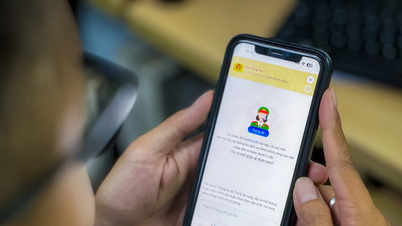





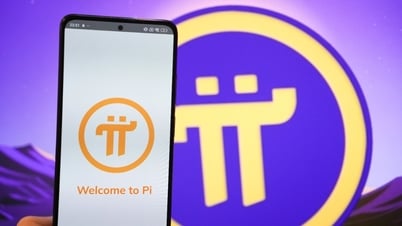











![[फोटो] राष्ट्रपति लुओंग कुओंग सैन्य क्षेत्र 3 के सशस्त्र बलों के पारंपरिक दिवस की 80वीं वर्षगांठ में शामिल हुए](https://vphoto.vietnam.vn/thumb/1200x675/vietnam/resource/IMAGE/2025/10/28/1761635584312_ndo_br_1-jpg.webp)
![[फोटो] 14वीं पार्टी कांग्रेस के मसौदा दस्तावेज़ कम्यून सांस्कृतिक डाकघरों में लोगों तक पहुँचते हैं](https://vphoto.vietnam.vn/thumb/1200x675/vietnam/resource/IMAGE/2025/10/28/1761642182616_du-thao-tai-tinh-hung-yen-4070-5235-jpg.webp)








































































टिप्पणी (0)